
Eitt af nýjungum PSP forskeytisins var möguleiki á að tengja það við Wi-Fi fyrir bæði multiplayer í leikjum og til að fá aðgang að internetinu. Næst viljum við kynna þér þráðlausa nettengingu á þessum hugga, svo og ástæður fyrir hvaða vandamál geta komið upp.
Tengdu PSP til Wi-Fi
Í sjálfu sér er þráðlausa tengingin alveg einföld.
- Kveiktu á þráðlausa lyftistönginni á efri enda stjórnborðsins - rétt staða er sýnd á.
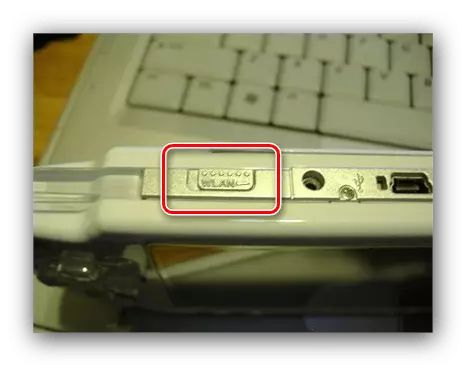
Í PSP-útgáfu og 1000 módel er rofiinn til vinstri enda, við hliðina á virknivísum.
- Þá í XMB tengi, farðu í "Stillingar" - "Netstillingar".
- A ham val gluggi birtist. "Special" er nú óviðkomandi, þannig að við veljum "Infrastructure Mode".
- Ef huggainn hefur áður tengt Wi-Fi og er nú á svæði aðgerða, veldu viðeigandi stöðu og ýttu á "Cross" til að tengjast við það og ljúka málsmeðferðinni. Ef þú tengir í fyrsta sinn skaltu velja "Ný tenging".
- Þrjár tengingarvalkostir eru í boði - skönnun, "handbók innganga" og "sjálfkrafa".

Lestu meira um hvert:
- "Skönnun" - Forskeyti finnur sjálfkrafa og birtir lista yfir samhæfar netkerfi;
- "Sláðu inn handbók" - allar breytur tengingarinnar sem búið er til (SSID auðkenni, tegund dulkóðunar, lykilorðs) verður þörf óháð;
- "Sjálfkrafa" - þessi hamur fyrir CIS er óviðkomandi.

Við leggjum áherslu á "skanna" útgáfuna, þar sem handvirkt inntaksþættir eru til staðar í þessari stillingu.
- Eftir að þú hefur valið netið þarftu að athuga réttmæti skráðs auðkennis.
- Næst skaltu velja dulkóðunargerðina.
Athugaðu! PSP virkar ekki með nútíma WPA2 valkostinum!

Sláðu inn lykilorðið - val á textastrenginu opnar textastillingargluggann.

Þú getur skipt um lyklaborðsstillingar með SELECT takkanum, sviði flakk birtist í skjámyndinni.
- Nú er nauðsynlegt að velja, í þetta sinn netfangið.

Valkosturinn "Simple" þýðir að setja allar breytur í sjálfvirkan hátt, en "sérstök" merkir ávísar allar nauðsynlegar upplýsingar (IP-tölu, DNS, subnet og önnur) af notandanum. Fyrsti kosturinn er nóg í flestum tilfellum.
- Eftir að hafa gert allar breytingar skaltu athuga hvort nauðsynleg gögn séu á réttan hátt.

Smelltu á "Cross" til að vista breytur.
- Næst er tengingin að athuga, velja viðeigandi atriði.

Eftir að þú hefur tengt, opnaðu innbyggða vafrann, sem er staðsett í "Network" - "Vefur flettitæki" atriði. Sláðu inn heimilisfang allra https síðu og bíddu þar til blaðsíðurnar.

Því miður, en á þeim tíma sem skrifað er í þessari grein (október 2019) er vafrinn innbyggður inn í vélinni óhæf til notkunar, þar sem mörg öryggisvottorð eru vonlaust gamaldags og það er engin stuðningur við HTTPS. Hins vegar er möguleiki með að setja upp Java Midp Emulator og nota óperuna Mini fyrir Java forrit, en þessi spurning er að íhuga í sérstöku efni.








Af hverju PSP tengist ekki Wi-Fi
Á einum eða fleiri stigum tengingar við þráðlaust net getur notandinn lent í vandamálum. Næst munum við kynna skref fyrir skref leiðbeiningar til að útrýma þeim.
- Ef þú finnur ekki WLAN-rofann á hugga pakkann þinn, líklegast er þetta E1000 Street líkanið - í þessari fjárhagsáætlun útgáfu af þráðlausa tengingu PSPs.
- Ef forskeyti getur ekki fundið netið þitt skaltu athuga leiðarstillingarnar - líklegast virkar það í ham sem er ekki studd af hugbúnaðinum. Einingin sem er uppsett í PlayStation Portable er fær um að vinna aðeins í samræmi við 802.11b staðalinn og með WPA1 AES eða TKIP dulkóðun. Til að leysa vandamálið skaltu reyna að skipta um staðalinn í leiðarstillingar tengi eða breyta dulkóðunargerðinni á WEP.
Athygli! Dulkóðun WEP er óörugg, svo notaðu það á eigin ábyrgð!
Lesa meira: dæmi routher skipulag
- Ef Wi-Fi er viðurkennt, uppsett rétt, en vandamál koma upp með tengingunni, fyrst skaltu athuga hvort rangt lykilorð sé ekki slegið inn. Til að gera þetta skaltu endurtaka skref 1-3 úr aðalkennslu og veldu síðan vandamál tengingu og ýttu á þríhyrninginn. Í valmyndinni skaltu velja "Breyta".

Næst skaltu velja "Manual Enter" og flettu upp breytur á WPA lykil / WEP takkann og sláðu aftur inn nauðsynleg breytu, þessi tími er meiri gaum.
- Önnur ástæðan fyrir því að PSP getur ekki tengst við rétta netið - virkar ekki eða slökkt á DHCP miðlara. Að jafnaði er það einnig stillt á leiðinni.
- Ef ekkert af ofangreindum aðgerðum hafði afleiðing er sundurliðun líklegast, vélbúnaðurinn og vélinni verður að vera veitt til að gera við.

Niðurstaða
Nú veistu hvernig á að tengjast Wi-Fi á PSP hugga, og hvað á að gera ef það tengist ekki þráðlausa internetinu. Að lokum athugum við að það sé þess virði fyrir multiplayer, þar sem internetið sem stafar af þessum hugga er mjög óþægilegt.
